دیسکهای سخت، درایوهای USB، کارتهای حافظه SD و هرچیزی که فضای ذخیرهسازی محسوب میشود، باید پارتیشن بندی شود. درایوی که پارتیشن بندی ندارد، قابل استفاده نخواهد بود. مگر آنکه حداقل از یک پارتیشن برخوردار باشد.
اما پارتیشن بندی موضوعی نیست که دغدغهی عموم کاربران باشد. گرچه بعد از نصب یک سیستمعامل یا یک دیسک جدید نیاز به آگاهی از این موضوع مطرح میشود.
ما در این مقاله قصد داریم تا در مورد چیستی پارتیشن بندی و انواع آن صحبت کنیم.
در ضمن اگر علاقمند به کسب اطلاعات در مورد دلایل کند بودن سرعت کامپیوترتان هستید، مقالهی ما را با عنوان عمدهترین دلایل کند شدن سرعت کامپیوتر و راهکارهای بهبود آن، مطالع بفرمایید.
فهرست مطالب
پارتیشن بندی چیست؟
خیلی از درایوها از قبل دارای یک پارتیشن هستند اما تمام دستگاههای ذخیرهسازی بدون پارتیشن، مانند یک فضای بزرگ تهی بلااستفاده میمانند. برای استفاده واقعی از آنها و ساخت یک سیستم فایل، درایو شما نیاز به پارتیشن بندی دارد.
یک پارتیشن میتواند کل یک درایو یا بخشی از آن را شامل شود. حالت تک پارتیشنی معمولاً به معنای کل درایو است.
وجود پارتیشن برای ذخیرهسازی دادهها ضروری است. زیرا فضای خالی بدون پارتیشن عملاً بلااستفاده است و مانند یک زمین بایر میباشد.
حداقل یک ظرف برای این کار نیاز است. اسم این ظرف پارتیشن است. یک پارتیشن میتواند دربردارنده کل فضای دیسک یا 20 پارتیشن جداگانه شود. اما بههرحال حداقل یک پارتیشن باید وجود داشته باشد.
یک پارتیشن پس از ساخت بهوسیله یک سیستم فایل مشخص قالببندی میشود. مانند سیستم فایل NTFS برای ویندوز، FAT32 برای درایو فلش، HFS+ برای مکینتاش یا ext4 برای لینوکس. فایلها و پوشهها روی این سیستم فایل نوشته خواهند شد.
چرا میتوان چندین پارتیشن داشت و چه نیازی به آنهاست؟
برای یک درایو فلش ساده، احتمالاً نیازی به چندین پارتیشن نیست، چراکه یک پارتیشن به تنهایی برای استفاده از کل فضای فلش کافی است.
اگر چندین پارتیشن وجود داشته باشد، پس از اتصال درایو USB بهجای نمایش تنها یک درایو چندین درایو جداگانه در ویندوز نمایش داده خواهد شد.
بااینحال شاید به دلایلی بخواهید چندین پارتیشن داشته باشید. هر پارتیشن میتواند از دیگری جدا شود و حتی از یک سیستم فایل متفاوت برخوردار باشد. برای نمونه، بسیاری از کامپیوترهای ویندوزی دارای یک پارتیشن مجزا بهنام recovery هستند؛ که برای مواقع اضطراری استفاده خواهد شد. این پارتیشن معمولاً مخفی است و به همین دلیل از خرابکاری توسط کاربر در امان است.
اگر فایلهای ضروری موجود روی این پارتیشن، روی قسمت اصلی ویندوز باشند، در این صورت احتمال خرابی یا پاک شدن آنها بسیار بالا بود.
بعضی از کاربران حرفهای ویندوز عاشق ساخت پارتیشن جداگانه برای فایلهای شخصی خود هستند. این کار از صدمه دیدن فایلهای شخصی پس از نصب مجدد ویندوز یا یک سیستمعامل دیگر نظیر لینوکس جلوگیری میکند.
سیستمهای لینوکسی در کل با چندین پارتیشن کار میکنند.
مثلاً یک پارتیشن swap دارند که به مانند فایل page ویندوز عمل میکند. این پارتیشن برای کمک به افزایش حافظه فرار یا RAM کاربرد دارد. این پارتیشن سیستم فایل مخصوص خود را دارد. روی یک سیستم لینوکسی امکان ساخت پارتیشنهای متعدد دلخواه برای هر پوشه وجود دارد.
انواع پارتیشن
برای پارتیشن بندی ما 3دسته پارتیشن داریم. این 3 دسته عبارتند از: پارتیشنهای اصلی(Primary)، توسعهیافته(Extended ) و منطقی (Logical).
هنگام پارتیشن بندی باید از تفاوتهای بین پارتیشن اصلی(Primary)، مبسوط (Extended) و منطقی(Logical) آگاه باشید.در ادامه به توضیح هرکدام از این دستهها خواهیم پرداخت.
پارتیشن اصلی یا Primary
نصب سیستمعامل تنها روی پارتیشن اصلی امکانپذیر است. هنگام نصب سیستمعامل بر روی پارتیشن اصلی، وقت آن است که رایانه سیستم عامل را بارگذاری کند. به یاد داشته باشید که نسخه های اولیه ویندوز به کاربران اجازه راهاندازی حداکثر 4 پارتیشن اصلی را میدهد. یعنی یک هارد دیسک MBR (Master Boot Record) می تواند 4 پارتیشن اصلی داشته باشد. اما تنها یکی از پارتیشنها مجاز است در سیستمعاملی که رایانه بوت میشود، فعال شود.
از طرف دیگر، در GPT (GUID Partition Table)، کاربران می توانند تا 128 پارتیشن اصلی را روی هارد دیسک ایجاد کنند.
در GPT نیازی به ایجاد پارتیشن توسعه یافته یا منطقی نیست. فراموش نکنید که GPT میتواند یک هارد دیسک 18 EB را بدون محدودیت پشتیبانی کند.
بنابراین به هر پارتیشنی که یک سیستمعامل روی آن نصب شود، پارتیشن اصلی می گویند.
پارتیشن توسعهیافته یا Extended
برخلاف پارتیشن اولیه، تنها یک پارتیشن توسعهیافته روی هارد دیسک میتواند وجود داشته باشد. یک پارتیشن توسعهیافته به درایوهای منطقی اضافی تقسیم میشود. بهعبارت دیگر برای حذف تقلیدهای 4 پارتیشن راهی بهغیر از استفاده از پارتیشن توسعهیافته وجود ندارد.
ذخیره دادهها در یک پارتیشن منطقی انجام میشود. اما مسئولیت پارتیشن توسعهیافته متفاوت است. وظیفه پارتیشن توسعهیافته این است که پارتیشنهای منطقی را کنار یکدیگر نگهدارد. فراموش نکنید که تنها یک پارتیشن توسعهیافته روی هارد دیسک وجود دارد.
پارتیشن بندی منطقی یا Logical
یک پارتیشن منطقی چیزی است که می توانید برای ذخیره مواردی مانند فیلمها، نرمافزارها، فایلهای برنامه کاربردی و موارد دیگر ایجاد کنید.
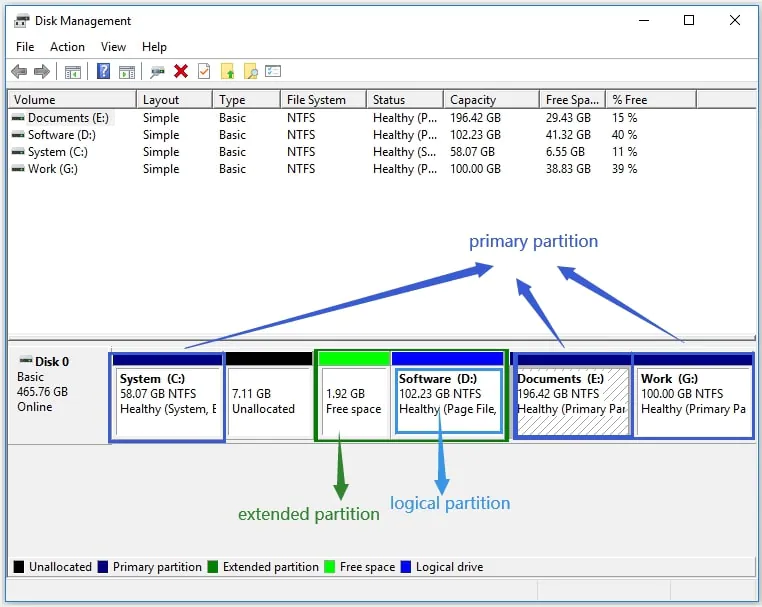
بهطور کلی دیسکهای با پارتیشن بندی قدیمی میتوانند نهایتاً 4 قسمت شوند. بهوسیله پارتیشنهای مبسوط و منطقی میتوان این محدودیت را دور زد.
هر دیسک میتواند از 4 پارتیشن اصلی برخوردار باشد. اگر بیش از 4 پارتیشن نیاز ندارید میتوانید همه آنها را بهشکل اصلی تعریف کنید.
اما بیاید فرض کنیم که 6 پارتیشن روی یک درایو دیسک میخواهید. برای تحقق این حالت نیاز به 3 پارتیشن اصلی و یک پارتیشن مبسوط دارید. این پارتیشن توسعهیافته در عمل یک ظرف برای ساخت تعدادی پارتیشن منطقی میباشد.
بنابراین اگر 6 پارتیشن میخواهید باید 3 پارتیشن اصلی و یک پارتیشن توسهیافته و سپس 3 پارتیشن منطقی بسازید. همچنین میتوانید مثلاً یک پارتیشن اصلی، یک پارتیشن توسعهیافته و 5 پارتیشن منطقی داشته باشید. نکته حائز اهمیت این است که بههرصورت امکان داشتن بیشتر از 4 پارتیشن اصلی وجود ندارد.
چطور پارتیشن بندی کنیم؟
پارتیشن بندی بهوسیله ابزارهای بصری و گرافیکی کار نسبتاً راحتی است. هنگام نصب یک سیستمعامل مانند ویندوز یا لینوکس مرحلهای برای پارتیشن بندی وجود دارد که امکان تغییر اندازه یا حذف و ساخت پارتیشنها را به شما میدهد. فقط یادتان باشد که قالببندی یا حذف یک پارتیشن همه دادههای روی آن را پاک خواهد کرد!
همچنین میتوانید از ابزارهایی نظیر Disk Management در ویندوز یا Gparted لینوکس برای تغییر پارتیشنهای درایو سیستم یا درایوهای دیگر استفاده کنید. اگر یک برنامه یا سیستمعامل درحال استفاده از یک پارتیشن باشد نمیتوانید آن پارتیشن درحال استفاده را، تغییر دهید.
برای انجام چنین کاری نیاز به راهاندازی مجدد سیستم و همچنین استفاده از یک دیسک بهاصطلاح زنده مانند Linux Live یا نصاب سیستمعامل میشود.
این ابزارها به شما اجازه تغییر درایو اصلی یا درایوهای دیگری نظیر سیدی و فلش را میدهند.
پارتیشنها و سرعت آنها
پارتیشنها با اینکه بهشکل دیسکهای جدگانه نشان داده میشوند اما بهنسبت دیسکها از سرعت کمتری برخوردارند
سیستمهای عامل، پارتیشنهای جداگانه را بهشکل درایوهای جداگانه نمایش میدهند. برای نمونه، اگر یک درایو با 500 گیگابایت فضا در اختیار دارید میتوانید یک پارتیشن 500 گیگابایتی داشته باشید که روی آن ویندوز نصب باشد.
یا اینکه میتوانید 250 گیگابایت را به ویندوز و مابقی را به یک پارتیشن دیگر اختصاص دهید.
گرچه این درایوها بهشکل دیسکهای جداگانه نشان داده میشوند اما طور دیگری کار میکنند.
جمعبندی
به همان دلیلی که در ابتدا بیان کردیم اکثر کاربران دغدغه این مسائل را نخواهند داشت. زیرا معمولاً درایوها یا دارای یک پارتیشن هستند و یا اینکه سیستمعامل خودش پارتیشن بندی را انجام میدهد.
بااینحال دانستن اینکه پارتیشن بندی چیست و چطور کار میکند خالی از لطف نیست.
خط مقدم محافظت از امنیت کامپیوتر شما، استفاده از آنتیویروسی است که قابلیت اطمینان بالایی داشته باشد و مدام بهروزرسانی شود. ما در مجموعهی شیدافزار برای این نگرانی شما عزیزان، آنتیویروس و امنیت اینترنتی شید را پیشنهاد میکنیم.
در نسخه امنیت اینترنتی شید شما میتوانید در برابر ویروسها ایمن باشید، در مقابل تهدیدهای اینترنتی محافظت شوید و نگران ایمنی خریدها، پرداختها و کارهای بانکیتان نباشید. همچنین کنترل برنامههای دستگاهتان را در دست بگیرید.
اما آنچه که این محصول را برای شما جذابتر میکند، امکان دانلود رایگان و استفاده آزمایشی ۳۰ روزه است. این فرصت بینظیر به شما اجازه میدهد تا بدون پرداخت هزینه، تمام قابلیتهای امنیت اینترنتی شید را تجربه کرده و از امکانات پیشرفته آن بهرهمند شوید.
جهت آشنایی بیشتر با محصولات ما روی تصویر زیر کلیک کنید.
دوست عزیز
به انتهای این مقاله رسیدیم. از اینکه تا به اینجای کار با ما همراه بودید، سپاسگزاریم. خوشحال میشویم که نظر شما عزیزان را در قسمت کامنت مطالعه کنیم. اگر به مطالب بیشتر در حوزهی امنیت و هک علاقمندید میتوانید وبلاگ ما را دنبال کنید.